Embrozy's home page

назад вниз
Запуск віртуальної операційної системи (гостьова) поверх реальної (хост) відмінна ідея. Даний спосіб дозволяє тестувати різне програмне забезпечення і не тільки, як на реальній операційній системі не побоюючись за наслідки. В емуляції гостьовий ОС був лише один недолік - не було емуляції 3D. В даний час цей недолік вирішене.
У цій невеликій статті, я розповім, як за допомогою невеликих змін в файлі конфігурації віртуальної машини домогтися підтримки DirectX 3D-віртуалізації в гостьовій ОС. Даний посібник підійде для VMware Server, VMware Player і VMware Workstation. Яка операційна система буде хостом, значення не має, але гостьовий ОС повинна бути Windows.
Пам'ятайте про те, що наведені можливості в статті в даний час відносяться до експериментальних. Зараз 3D-віртуалізація перебувати ще на ранній стадії свого розвитку і в майбутньому буде тільки поліпшуватися і вдосконалюватися.
Я сподіваюся, ви хоча б трохи знаєте про віртуалізації і про продукти VMWare або аналогічних. Якщо це так, то у Вас не повинно виникнути складнощів.
Що нам буде потрібно:
- встановлений VMware Server, VMware Player або VMware Workstation;
- встановлена гостьова ОС Windows, наприклад, WindowsXP;
- встановлені VMware Tools для гостьової ОС;
- внести невеликі зміни в конфігураційний файл віртуальної машини;
- забавка якась, яка використовує DirectX для перевірки 3D-віртуалізації.
Перші три кроки мені описувати немає сенсу, я думаю, ви самі впораєтеся. Перейдемо відразу до 4 кроку.
- Переконайтеся, що віртуальна машина не запущена;
- відкрийте каталог з віртуальною машиною і знайдіть конфігураційний файл з розширенням .VMX. Даний файл містить всі настройки віртуальної машини, такі як кількість процесорів використовуваних віртуальною машиною, кількість оперативної пам'яті тип жорсткого диска і т.д .;
- знайдений файл відкрийте звичайним блокнотом;
- внесіть в файл наступні рядки:
- включаємо підтримку 3D (ця стрічка вже може бути присутнім у файлі за замовчуванням) додавши рядок mks.enable3d = "TRUE"
- виділяємо більше віртуальної відеопам'яті для нашої гостьової ОС (кількість віртуальної пам'яті розраховується в байтах за такою формулою: кількість пам'яті в мегабайтах * 1024Кб * 1024байт, наприклад, 128Мб * 1024Кб * 1024байт = 134217728байт) svga.vramSize = "134217728"
- відключаємо інтеграцію мишки, це необхідно для ігор від першої особи vmmouse.present = "FALSE"
- збережіть файл
- запустіть віртуальну машину з гостьової ОС WindowsXP
- після завантаження операційної системи, перевірте, що VMware Tools запущені (можна визначити по значку в системному треї)
- відкрийте вікно Засіб діагностики DirectX
- Натисніть кнопку Пуск - Виконати ...
- У вікні Запуск програми в полі Відкрити: введіть dxdiag і натисніть ОК
- У вікні вибираємо вкладку Дисплей і перевіряємо розділ Можливості DirectX. У розділі повинні бути включені прискорення DirectDraw і Direct3D. На жаль, текстури AGP на даний момент недоступне. У розділі Пристрій можна перевірити, скільки виділено відеопам'яті віртуальній машині.
- залишилося встановити яку-небудь гру в віртуальної машині і перевірити. Я встановив Hitman: Codename 47. Як видно з скріншоту, гра запустилася і працює відмінно, правда немає згладжування.
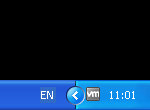
VMware Tools

Вікно Засіб діагностики DirectX

Гра Hitman: Codename 47 у віртуальній машині
За останній час віртуалізація дуже сильно просунулася вперед, будемо сподіватися, що вона і далі буде нас радувати. Enjoy!
назад вгору
